Masalah
Saat ingin melakukan Project => Add Reference malah muncul pesan error:
Error HRESULT E_FAIL has been returned from a call to a COM component.
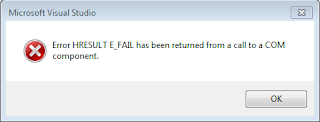 |
| Gambar 1 - Toast error saat melakukan Add Reference. |
Padahal, sebelumnya tidak ditemukan masalah ini.
Sudah mengikuti salah satu tutorial dengan menghapus folder .vs pada project, masih tetap mengalami error tersebut.
Walaupun begitu, aku menemukan saran lain yang dapat dilakukan untuk mengatasi hal tersebut melalui forum developercommunity.visualstudio.com!
Namun, jika belum mengerti, kamu bisa simak tutorial di bawah ini!
Langkah-langkah
1. Klik tombol keyboard Windows atau klik kiri Start Menu,
2. Ketik Developer Command Prompt for VS 2019 - klik kanan, lalu Run as Administrator.
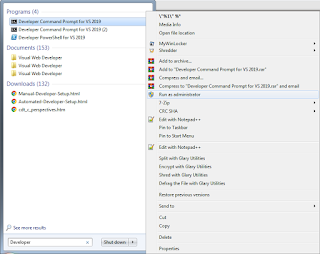 |
| Gambar 2 - Akses terminal Developer Community VS 2019 dengan Administrator |
3. Akses folder PublicAssemblies pada Visual Studio kamu dengan perintah:
chdir "C:\Program Files\Microsoft Visual Studio\2019\Community\Common7\IDE\PublicAssemblies"
Perhatikan!
Pada beberapa kasus, terdapat perbedaan seperti:
3.1 Lokasi Install
- ada yang "C:\Program Files\..."
- ada yang "C:\Program Files (x86)\..."
3.2 Versi, seperti 2019 | 2017 | 2015 | 2012
3.3 Lisensi, seperti Community | Professional | Enterprise
Silahkan, sesuaikan dengan yang dimiliki teman-teman!
Pada masalah ini, aku mengalami error di Microsoft Visual Studio 2019 dengan lisensi Community dan lokasi instalasinya berada di "C:\Program Files\...", bukan di "C:\Program Files (x86)\..."
4. Jalankan perintah:
gacutil -i Microsoft.VisualStudio.Shell.Interop.11.0.dll
5. Berikut ini perintah terminal yang dilakukan.
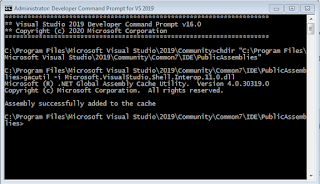 |
| Gambar 3 - Menjalankan Developer Command Prompt for VS 2019 |
6. Tutup aplikasi "Microsoft Visual Studio Community 2019", lalu jalankan kembali!
Penutup
Sekian, tutorial mengatasi error saat melakukan Add Reference pada Visual Studio.
Posting Komentar